- Outlook 이메일을 복구해야 하는 경우 Outlook용 Recovery Toolbox가 작업에 가장 적합한 도구입니다.
- 이 앱은 OST 및 PST 데이터 파일을 복원할 뿐만 아니라 심하게 손상된 경우 이메일에서 모든 내용을 검색합니다.
- 이 소프트웨어는 모든 Outlook 버전과 호환되며 설치하지 않으려는 경우 온라인에서도 작동합니다.
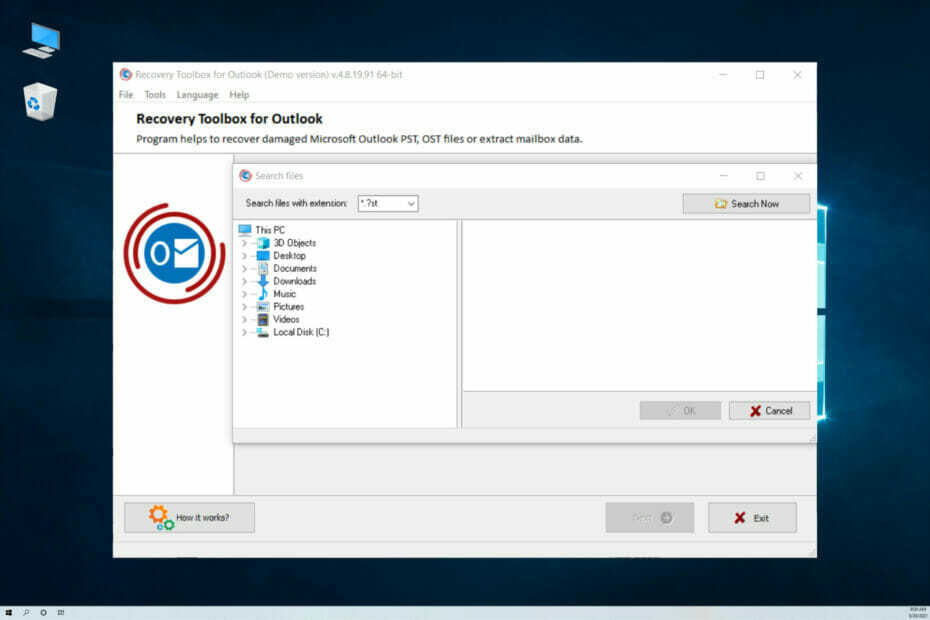
많은 이메일 클라이언트가 있지만 Outlook은 특히 비즈니스 부문에서 여전히 매우 인기가 있습니다.
이 앱은 Microsoft 365에서 사용할 수 있지만 Microsoft 계정이 있는 경우 온라인에서도 무료로 사용할 수 있습니다.
문제는 Outlook에 여전히 많은 버그가 있으며 많은 사용자가 매년 크기가 커지기 때문에 이메일을 분실하거나 받은 편지함 폴더에 액세스할 수 없다고 불평하고 있다는 것입니다.
다행히도 다음과 같은 솔루션이 있습니다. Outlook용 복구 도구 상자 몇 번의 클릭만으로 복구하는 데 도움이 되며 이 기사에서는 기능을 설명하고 복구 방법을 보여 드리겠습니다.
Recovery Toolbox for Outlook이란 무엇이며 어떻게 도움이 됩니까?

Recovery Toolbox for Outlook은 손상된 Microsoft Outlook PST 및 OST 파일을 복구하거나 계정에서 사서함 요소를 추출할 수 있는 작고 독창적인 앱입니다.
궁금하시다면 OST와 PST 파일은 Outlook의 데이터 저장 파일입니다. OST 파일은 오프라인 데이터 저장을 담당하고 PST는 로컬 디스크에 저장된 정보를 다룹니다.
또 다른 중요한 정보는 필요한 경우 두 파일 형식을 서로 변환할 수 있다는 것입니다.
이제 이러한 파일 복구를 제외하고 Recovery Toolbox도 이 변환을 보장하고 암호화되고 암호로 보호된 파일을 복구하고 변환하는 데 도움을 줄 수 있습니다.
이 Microsoft Outlook PST 복구 도구는 온라인 버전 그러나 데스크톱 버전을 다운로드하여 설치하면 복구된 파일의 크기와 수에 제한이 없습니다.
복구 상자를 사용하여 Outlook을 복구하려면 어떻게 합니까?
- 열려있는 Outlook용 복구 상자 ~로부터 시작 메뉴.
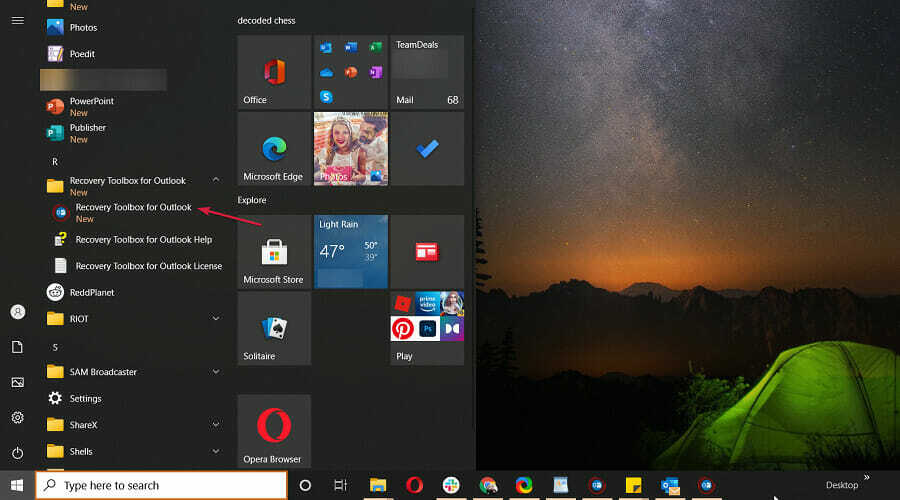
- 클릭 .pst 및 .ost 파일 검색.

- 파일이 어디에 있는지 정확히 모르는 경우 다음과 같이 가능한 가장 가까운 위치를 표시하십시오. 프로그램 파일 그리고 치다 지금 검색 단추.
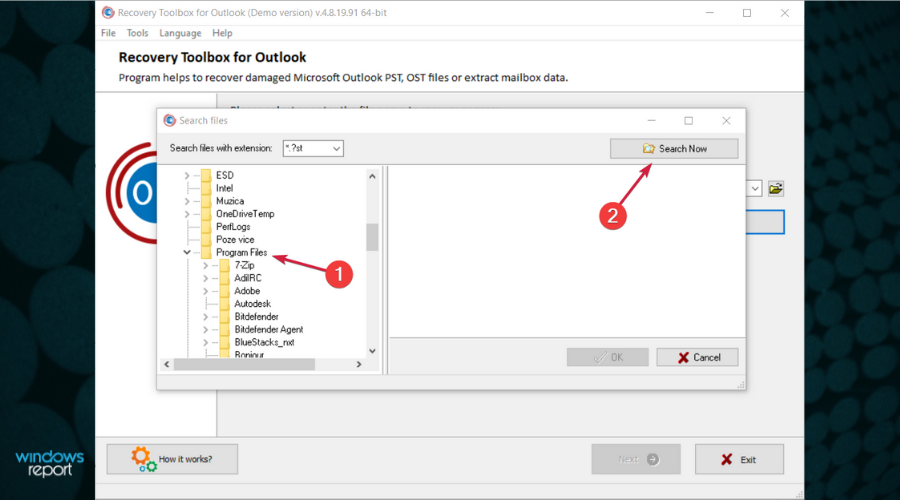
- 복구하려는 파일을 선택하고 좋아요 단추.

- 이제 파일을 선택했으므로 다음 단추.

- 다음으로 세 가지 옵션을 사용할 수 있습니다. NS 복구 모드 손상된 OST 또는 PST 파일을 수정합니다. 변환기 모드 OST를 PST 파일로 변환하고 그 내용과 삭제된 데이터 검색 데이터를 검색하고 삭제된 이메일, 연락처, 약속 및 기타 개체를 검색합니다. 첫 번째 옵션으로 이동한 다음 예.

- 다음 창에서 검색 가능한 파일 목록을 볼 수 있습니다. 복원하려는 항목을 선택하고 클릭하기만 하면 됩니다. 다음. 당신은 또한 모두 선택/선택 취소 아래 버튼을 눌러 모든 파일을 선택하십시오.

- 이제 데이터를 저장할 폴더를 선택하고 다음.

- 마지막 단계는 복구된 데이터의 유형을 선택하는 것입니다. Outlook에서 액세스할 수 있는 PST 파일이나 별도의 파일에 저장할 수 있습니다. 선택 후 다음을 클릭합니다. 구하다 단추.

- 마지막 창에서 복구 프로세스의 로그를 볼 수 있습니다.

그리고 이것은 몇 번의 클릭으로 전혀 노력하지 않고 PST 파일을 복구하는 방법입니다.
Outlook용 Recovery Toolbox의 기타 중요한 기능
이 훌륭한 Microsoft Outlook 복구 도구는 단순히 PST 및 OST 파일을 수정할 뿐만 아니라 모든 내용을 수정합니다. 연락처, 첨부 파일 등과 같은 전자 메일에서 모든 버전의 Microsoft에서 수행합니다. 시야.
예를 들어, Windows XP에 이전 Outlook 97이 있는 경우에도 ANSI PST 파일을 복구할 수 있습니다. Outlook 2003 이상의 UNICODE PST 파일도 마찬가지입니다.
PST 파일이 암호로 보호되어 있다면 이 도구에서도 문제가 되지 않습니다. 암호화된 경우에도 검색합니다.
우리가 모든 내용을 말할 때 그것은 또한 의미합니다 연락처, 약속, 첨부 파일, 작업, 메모, 일정, 업무 일지 및 손상된 Outlook 개인 저장소 폴더의 기타 데이터.
데이터를 복구한 후 다음 위치에 저장할 수 있습니다. PST/MSG/VCF/EML/TXT 요구 사항에 따라 형식.
메시지와 함께 0x8004010F 오류에 익숙하지 않은 경우 시야데이터 파일에 액세스할 수 없습니다, Recovery Toolbox도 그 문제를 해결할 수 있습니다.
받은 편지함에서 중요한 이메일, 첨부 파일 및 연락처를 분실한 경우 이 소프트웨어는 생명의 은인이므로 직접 사용해 봐야 합니다.
Outlook용 Recovery Toolbox를 얻는 방법은 무엇입니까?
-
Recovery Toolbox 웹사이트 방문 그리고 클릭 세부 아래에 Outlook용 복구 도구 상자.
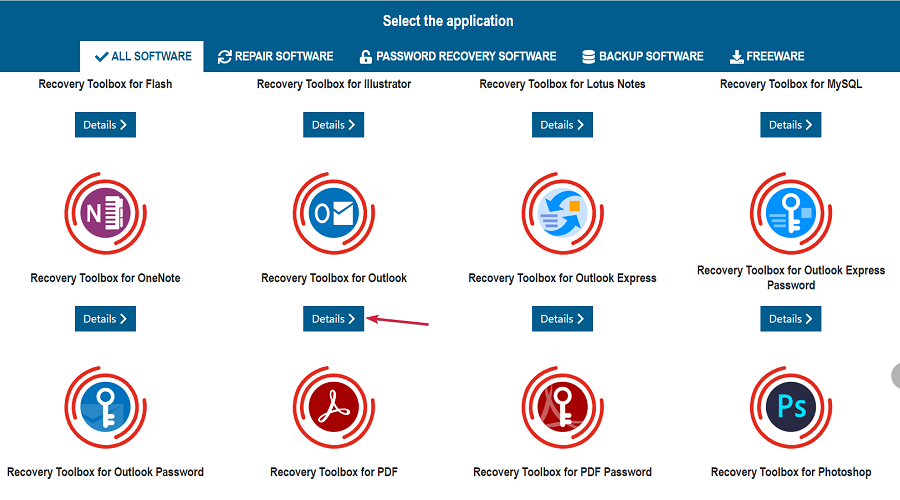
- 다음 창에서 다운로드 단추. 클릭하여 온라인으로도 이 작업을 수행할 수 있음을 알려드립니다. 온라인 수리 오른쪽에서 버튼.
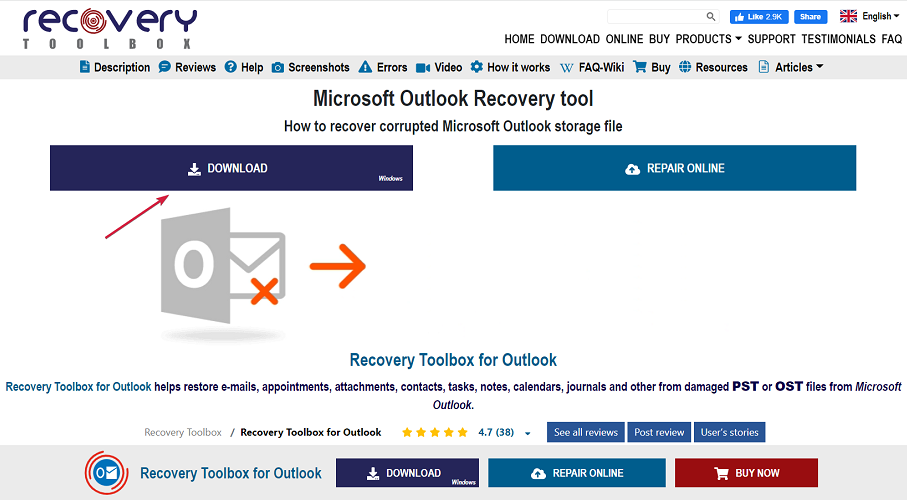
- 실행 파일을 받게 됩니다. 다운로드가 완료되면 파일을 실행하여 설치 프로세스를 시작합니다. 첫 번째 단계는 언어를 선택하고 좋아요 기후.

- 다음으로 라이센스 계약에 동의하고 다음.

- 이제 바탕 화면 아이콘과 빠른 실행 바로가기 및 클릭 다음.

- 을 치다 설치 버튼을 눌러 프로세스를 시작합니다.

- 클릭 마치다 시작하는 버튼 Outlook용 복구 도구 상자. 물론 나중에 시작하려면 시작 상자의 선택을 취소할 수 있습니다.
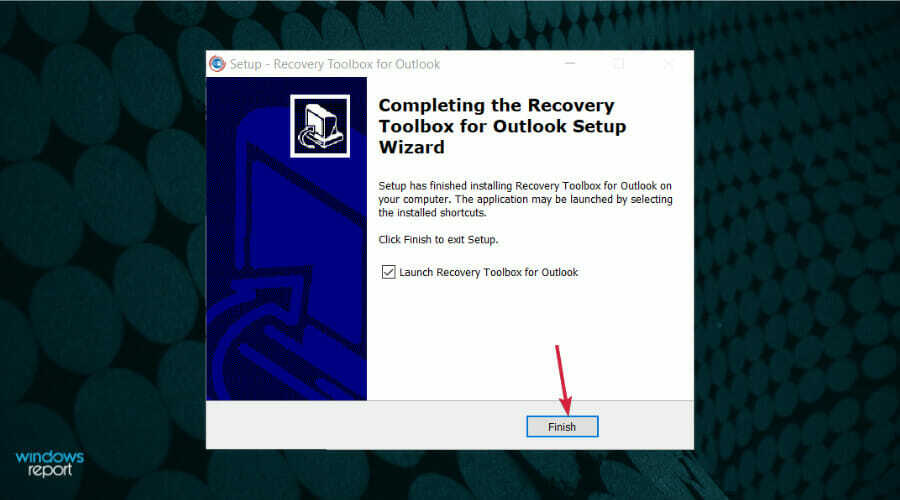
그게 다야. 손상된 Outlook 파일에서 데이터 검색을 시작하는 것이 좋습니다.
보시다시피, 이 도구를 다운로드하고 설치하는 것은 매우 쉽습니다. 또한 Recovery Toolbox에서 다른 많은 앱을 복구할 수 있는 많은 앱이 있다는 것을 눈치채셨을 것입니다.
그러나 위의 단계를 따르면 데모 버전만 받게 됩니다. Outlook을 완벽하게 복구할 수 있지만 무제한 사용하려면 라이센스를 구입해야 합니다.

Outlook용 복구 도구 상자
이 놀라운 도구를 사용하여 몇 번의 클릭만으로 모든 버전의 Outlook에서 모든 이메일과 콘텐츠를 복구하세요!
구매할 수 있는 라이선스에는 세 가지 유형이 있습니다.
- 개인 라이선스 – 가장 저렴하고 개인 사용 및 비상업적 용도로 사용됩니다.
- 사업자등록증 – 기업, 상업 및 정부 환경에서 합법적으로 사용
- 사이트 라이선스 – 서로 다른 위치에 있는 최대 100개의 장치에서 사용
- 장점
- 모든 이메일과 그 내용을 복구합니다
- 모든 Microsoft Outlook 버전과 호환
- OST-PST 변환기
- 내장 OST 뷰어
- 사용하기 쉬운 PST 뷰어
- 복구된 데이터를 PST/MSG/VCF/EML/TXT 형식으로 저장
- 단점
- 무제한 사용 및 기능을 사용하려면 라이선스를 구입해야 합니다.
최종 메모
Microsoft Outlook이 제대로 작동하면 세상에 걱정할 것이 없고 계속 비즈니스를 수행하지만 실패하기 시작하면 패닉에 빠질 이유가 있습니다.
아니면! 그러나 이는 정상으로 복원하고 손실된 데이터를 검색하는 데 정말 훌륭한 도구를 가지고 있을 때만 가능합니다.
Recovery Toolbox for Outlook은 포함된 모든 이메일과 항목을 복구할 때 모든 기반을 다룹니다.
이 소프트웨어는 사용이 매우 쉽고 빠르며 Outlook을 계속 사용할 계획이라면 PC에서 필요할 때 신뢰할 수 있는 친구로 유지해야 합니다.
이제 마음을 안정시켜줄 간단하지만 효율적인 도구를 사용하여 Microsoft Outlook을 복구하는 방법을 알게 되었습니다.
이미 사용하셨다면 아래의 댓글 섹션에서 경험이 있는 이야기를 환영합니다.


